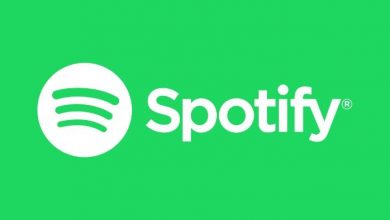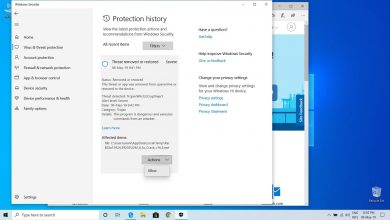Chromebook: comment usurper votre utilisateur pour la compatibilité?
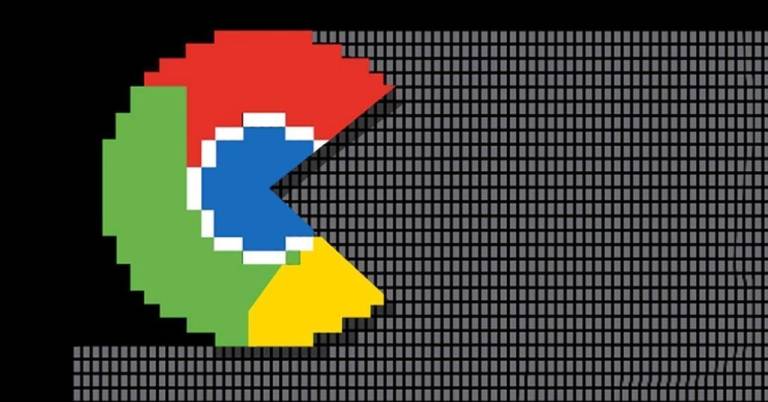
Sur les Chromebooks, tous les navigateurs ne gèrent pas les sites Web de la même manière, et s’ils ne sont pas compatibles avec votre système d’exploitation ou votre navigateur, l’accès peut vous être refusé. Heureusement, vous pouvez tromper l’agent utilisateur de Chrome OS pour lui faire croire que vous utilisez un système complètement différent.
Les sites Web identifient les connexions entrantes par leur agent utilisateur. Une ligne de texte envoyée dans l’en-tête HTTPS avec le nom du navigateur, la version et le système d’exploitation. La raison pour laquelle ils font cela est de déterminer comment rendre la page spécifique sur votre appareil.
L’une des utilisations les plus courantes consiste à différencier la vue du bureau d’une disposition mobile. Cependant, vous devrez parfois «tromper» l’agent utilisateur pour qu’il se rende sur un site qui, selon lui, est incompatible avec votre navigateur.
Comment changer votre agent utilisateur sur Chromebook
Pour commencer, vous devez ouvrir Chrome, cliquez sur les trois points, puis sélectionnez Plus d’outils. Sélectionnez ensuite l’option Outils de développement. Vous pouvez également appuyer sur CTRL + SHIFT + I sur le clavier.
Vous devez maintenant cliquer sur «Conditions du réseau». Il est situé au bas du panneau des outils de développement.
Cliquez sur l’onglet «Conditions du réseau» en bas du panneau Outils de développement.
Si vous ne voyez pas cette option, vous devez cliquer sur l’icône du menu. Sélectionnez ensuite Plus d’outils et cliquez sur Conditions du réseau pour activer cette option.
Dans la section User Agent, décochez l’option «Sélectionner automatiquement».
De même, Chrome propose une longue liste de modèles d’agent utilisateur préconfigurés que vous pouvez sélectionner dans le menu déroulant.
Si vous souhaitez utiliser un agent utilisateur spécifique qui ne figure pas dans le menu déroulant, vous pouvez copier et coller un agent personnalisé dans le champ de texte à l’arrière du menu déroulant.
Ensuite, avec le panneau «Developer Tool» toujours ouvert dans l’onglet actuel, accédez à n’importe quel site Web et l’agent utilisateur sera défini sur la personnalisation que vous avez spécifiée; jusqu’à ce que vous fermiez les outils de développement.
Vous pouvez même faire preuve d’un peu de créativité avec l’agent utilisateur!
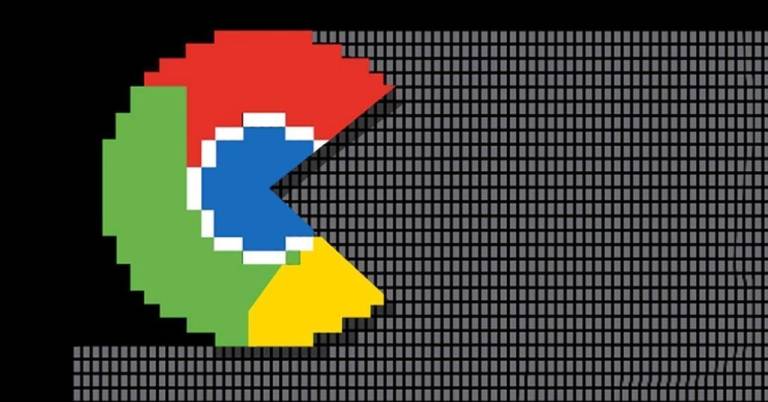
L’usurpation de l’agent utilisateur est un paramètre temporaire qui reste actif uniquement lorsque la section «Outils de développement» est ouverte et dans l’onglet actuel. Après avoir fermé cet outil de développement, votre agent utilisateur revient à la sélection par défaut de Chrome.
Pour cette raison, il s’agit d’une solution temporaire mais non permanente pour se faire passer pour l’agent utilisateur. Donc, si cela vous dérange d’avoir un onglet ou une fenêtre supplémentaire avec les outils ouverts, vous n’aurez d’autre choix que d’accepter que vous ne puissiez pas accéder à des sites qui ne sont pas compatibles avec le système d’ exploitation Chrome OS .
De cette façon, cette petite astuce vous aidera à accéder aux sites restreints et vous n’aurez plus de restrictions tant que l’outil de développement est ouvert.